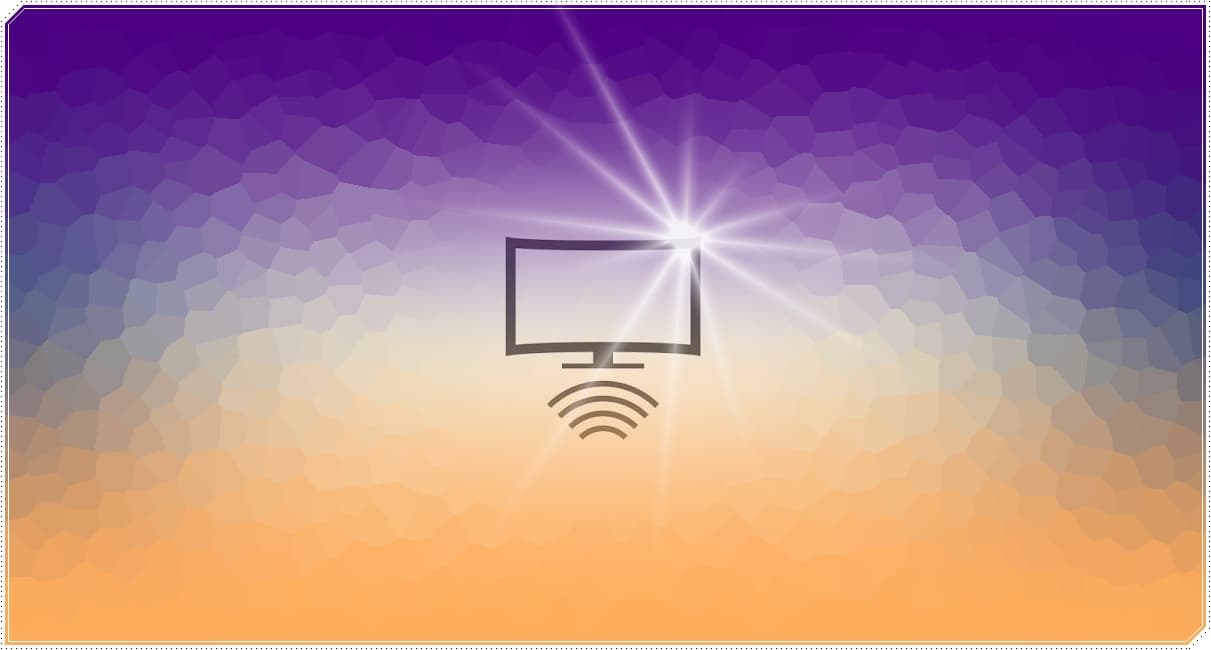
Telefonu TV ekranına yansıtmak için Smart özellikli bir TV’ye ve bir TV yansıtma uygulamasına sahip olmanız yeterlidir.
Telefonunuzdaki içerikleri TV’nizde görüntülemenin en kolay yolu ekran yansıtma‘dır.
Ekran Yansıtma özelliği, uyumlu bir cihazın (Akıllı telefon, Tablet) ekran görüntüsünün Miracast teknolojisiyle büyük televizyon ekranında görüntülenmesini sağlar.
Eğer TV’nizde Smart özelliği yoksa telefon ekranınızı HDMI kablo yada Chromecast gibi donanımlarla TV’nize yansıtabilirsiniz.
Android telefonu TV ekranına yansıtma
Android telefonu TV ekranına yansıtmak çok kolaydır. Bunun için Smart özellikli bir TV ve yerleşik ekran yansıtma uygulaması yeterlidir.
-
Hızlı Ayarlar Paneli’ni açmak için, ekranın üstünden aşağı doğru hızlıca kaydırın.
-
Samsung telefonlarda Akıllı Görünüm (Smart View) simgesi, diğer telefonlarda Ekran Yansıtma simgesine dokunun.
-
Kullanılabilir cihazlar listesinden TV’nizi seçin.
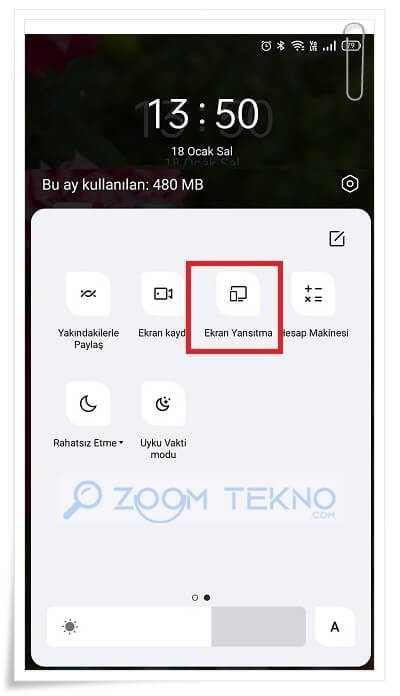
Hepsi bu kadar.
Samsung telefonu TV ekranına yansıtma
Eğer telefonunuzda ekran yansıtma özelliği yerleşik olarak yoksa Samsung’un Smart View uygulaması ile ekran yansıtma işlemini yapabilirsiniz.
Smart View’i kullanmak için akıllı TV’nizin Samsung Galaxy telefonunuz veya tabletinizle aynı ağa bağlı olduğundan emin olmanız gerekir.
- Samsung Smart View apk dosyasını buraya tıklayarak indirin ve kurun.
- Samsung Smart View uygulamasını açın. Uygulama hemen tarama yapmaya başlayacaktır.
-
Kullanılabilir cihazlar listesinden TV’nizi seçin.
-
Smart View ile yayınlamaya başlansın mı? yazan açılır mesajda Şimdi başlat‘ı seçin.
-
Ekran paylaşımını durdurmak için Smart View simgesine ve Bağlantıyı Kes‘e dokunun
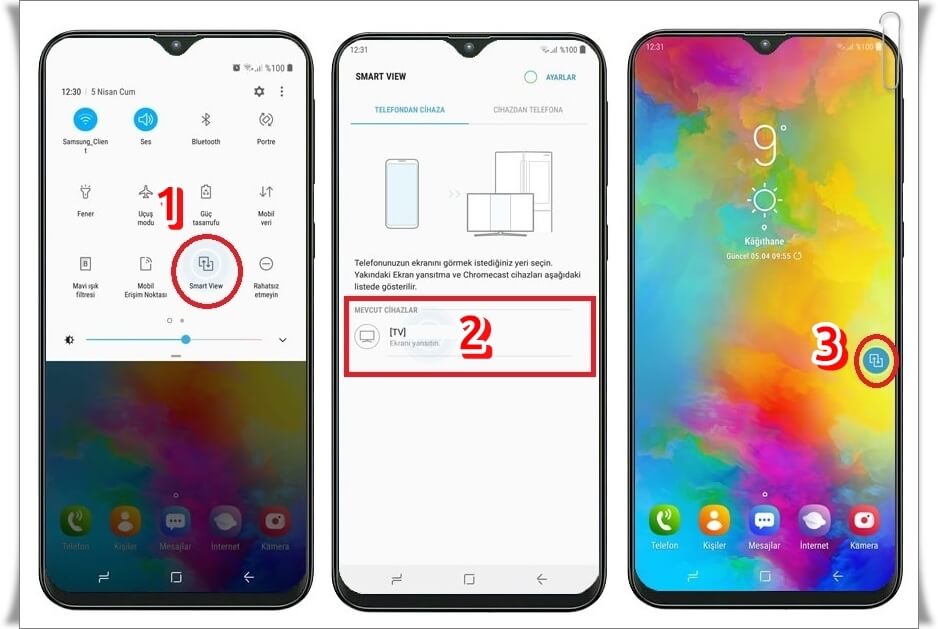
Telefonunuzdaki görüntü televizyon ekranında çok küçük görünüyorsa, en boy oranını Smart View‘dan ayarlayabilirsiniz.
- Akıllı Görünüm > Diğer Seçenekler‘e dokunun (üç dikey nokta).
- Ayarlar > Telefon en boy oranı’na dokunun.
- Tam ekran haline getirmek için bağlı cihazda Tam ekran‘ı seçin.
Smart View telefonunuzun ekranını yansıtmaya başladığında bağlı cihazda tam ekrana geçmeyi tercih ederseniz, ‘Ayarları hatırla’ özelliğini sizin için kullanışlı bir seçenek olarak açabilirsiniz. Bu işlemin bazı uygulamaların yeniden başlatılmasına neden olabileceğini lütfen unutmayın.
Eğer Smart View uygulaması TV’nizi bulamıyorsa:
- Telefon ve TV aynı Wi-Fi ağına bağlı olmalıdır. Bazı TV’ler girişleri değiştirmenizi veya ekran yansıtmayı açmanızı gerektirebilir.
- TV’de Smart View’a izin verilip verilmediğini kontrol edin (Ayarlar > Genel > Harici Cihaz Yöneticisi > Cihaz Bağlantı Yöneticisi > Erişim Bildirimi).
iPhone’u TV ekranına yansıtma
iPhone ve iPad gibi IOS cihazlarda ekranı TV’ye yansıtabilmek için AirPlay (Ekran Yansıtma) kullanmanız gerekiyor. TV’nizinde AirPlay uyumlu olması şart.
- Telefonunuzu , Apple TV’niz veya AirPlay 2 uyumlu akıllı televizyonunuzla aynı Wi-Fi ağına bağlayın.
- Ardından telefonunuzun kontrol merkezine gitmek için sağ üst köşeden aşağı kaydırın.
- Çıkan seçeneklerden Ekran Yansıtma (AirPlay) seçeneğine dokunun ve çıkan listeden televizyonunuzu seçin.
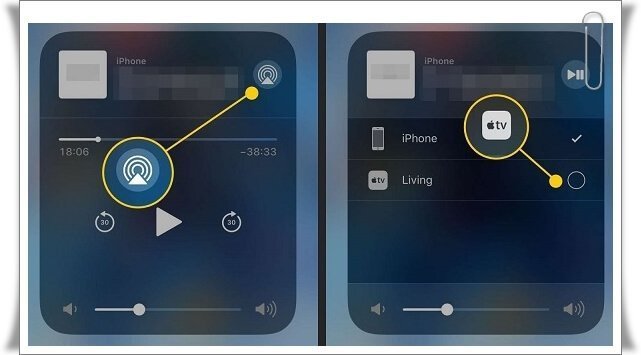
Eğer Apple TV’niz ya da AirPlay 2 uyumlu bir televizyonunuz yoksa iOS cihazınızdaki YouTube gibi Chromecast özellikli uygulamalardan içerik akışını sağlayabilirsiniz.
Telefonunuzu TV’ye yansıttığınızda gelen aramalar, SMS’ler gibi bildirimler TV ekranınıza güvenlik amacıyla yansıtılmaz. Bu bildirimlerin içeriği sadece telefonunuzdan bakılabilecek şekilde ayarlanır.
Yukarıdaki yöntemlerden hiç birisi ile telefonu TV’ye yansıtamadıysanız HDMI kablo kullanabilirsiniz.
Bir adaptör çevirici satın alarak adaptörün telefonun şarj soketine diğer ucunu televizyondaki HDMI girişine bağlayın. TV ayarlarınızdan bağlanan HDMI portunu seçtiğinizde görüntü gelecektir.
Telefonu TV ekranına yansıtma ile ilgili en çok sorulan soruların cevaplarını aşağıda bulabilirsiniz.
Telefondaki ekran televizyona nasıl yansıtılır?
Telefonunuz ekranının Smart tvye ekran yansıtma özelliği ile kolayca aktarabilirsiniz.
Samsung telefonlarda ekran yansıtma nasıl yapılır?
Samsung’un Smart View uygulaması ile ekran yansıtma işlemini yapabilirsiniz.
Smart View TV’ye nasıl baglanir?
Smart View TV’ye bağlamak için uygulamayı açın tarama yapmasını bekleyin. TV nizi seçin. Hepsi bu kadar.
Smart View ücretli mi?
Hayır. Samsung Smart View uygulamasını ücretsiz olarak kullanabilirsiniz.
Smart View hangi telefonlarda var?
Smart View Samsung Galaxy telefonlarda bulunur. Ama Smart View uygulamasını imndirerek sizde Android telefonda kullanabilirsiniz.
iPhone Tv’ye nasıl yansıtılır?
iPhone ve iPad gibi IOS cihazlarda ekranı TV’ye yansıtabilmek için AirPlay (Ekran Yansıtma) kullanmanız gerekiyor. TV’nizinde AirPlay uyumlu olması şart.